Microsoft Word merupakan sebuah aplikasi yang disediakan Microsoft Office, cara membuka Microsoft Word sebetulnya cukuplah mudah, kamu bisa membukanya lewat laptop, komputer atau dari smartphone.
Tentu saja langkah awal yang harus kamu lakukan apabila ingin menggunakan Microsoft Word adalah membuka aplikasinya. Khusus untuk pemula, kali ini Hallo GSM akan mengupas cara buka Microsoft Word yang cepat dan juga lebih efisien.
Cara Membuka Microsoft Word
Melalui Start Menu
Ya, membuka aplikasi Microsoft Word melalui Start Menu memang sangat gampang, maka tak heran jika cara membuka ms Word dari Start Menu banyak disukai.
1. Pertama kamu hanya perlu mengklik kiri pada tombol Start yang berada di pojok kiri tampilan desktop. Nantinya akan muncul deretan aplikasi yang terinstal di perangkat kamu yang disusun sesuai abjad.
2. Setelah kamu hanya perlu mencari aplikasi Word. Namun jika kamu menggunakan versi lama silahkan klik pada menu Microsoft Office > Word.
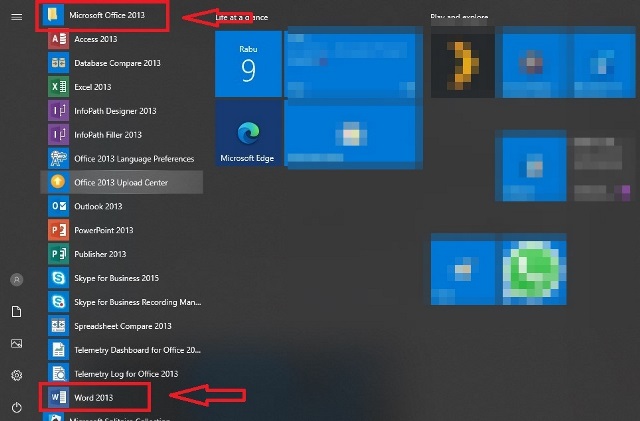
3. Tunggu hingga aplikasi terbuka, dan jika sudah maka Microsoft Word sudah siap untuk dipergunakan.
BACA JUGA: Cara Membuka WA di Laptop
Shortcut di Desktop
Sebelum menggunakan cara ini, pastikan dulu perangkat yang kamu gunakan sudah diinstal aplikasi Microsoft Word.
Jadi lewat cara ini kamu tidak perlu lagi repot-repot mencari aplikasi Microsoft Word dari Start Menu ketika hendak menggunakannya.
Tapi sebelum itu kamu harus melakukan sedikit penyetingan, berikut adalah langkah-langkahnya.
1. Pada halaman desktop silahkan kamu klik kanan pada mouse > New > Shortcut.
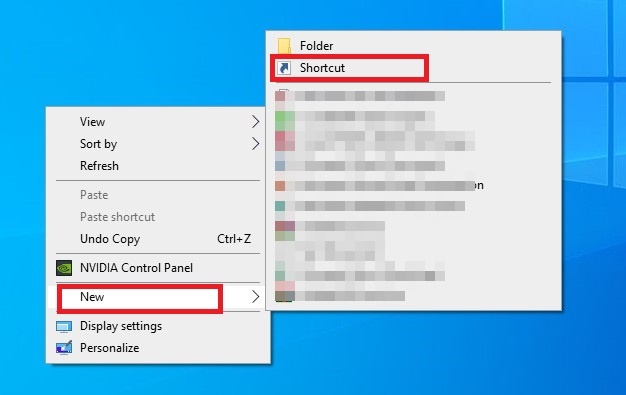
2. Setelah itu klik tombol Browse, dan cari dimana aplikasi Microsoft Word tersimpan.
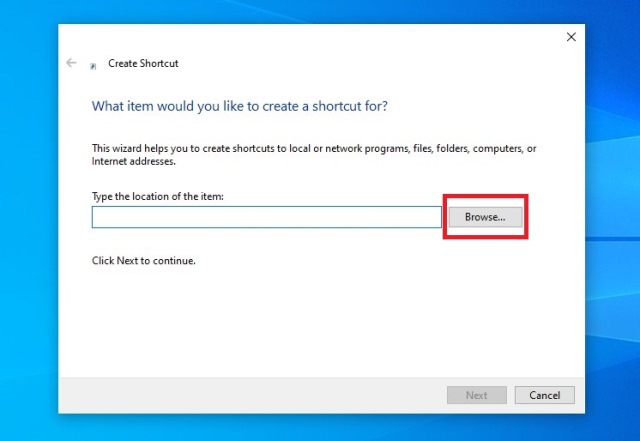
3. Biasanya, aplikasi tersebut akan tersimpan di folder Local Disk (C) > ProgramData > Microsoft > Windows > Start Menu > Programs > Microsoft Office.
4. Jika sudah ditemukan pilih Microsoft Word > Ok. Terakhir kamu klik tombol Next > Finish.
Nantinya icon aplikasi Microsoft Word akan otomatis tampil di Desktop. Sekarang, tiap kali kamu ingin menggunakan Microsoft Word tinggal klik kiri sebanyak dua kali atau klik kanan lalu pilih Open.
Menggunakan Tombol Keyboard
Cara yang ketiga ini sangat direkomendasikan bagi kamu yang lagi malas menyentuh mouse ataupun touchpad pada laptop.
Langkah pertama tekan tombol yang berlogo Windows pada keyboard, nantinya kamu akan masuk ke Start Menu. Selanjutnya, pada kolom pencarian ketikkan kata kunci ‘Microsoft Word’, ‘Word’ atau ‘ms Word’.
Setelah hasil pencariannya muncul, tinggal arahkan kursor pada Microsoft Word atau kamu juga bisa menggunakan tombol arah atas dan bawah yang ada pada keyboard, lalu klik Enter.
Selesai Microsoft Word telah berhasil terbuka dan siap untuk digunakan.
Cara Membuka Microsoft Word di HP
Untuk bisa menggunakan Microsoft Word di hp, maka kamu harus menginstal aplikasinya terlebih dahulu. Nah, aplikasi Microsoft Word bisa kamu unduh secara gratis dari Google Play Store.
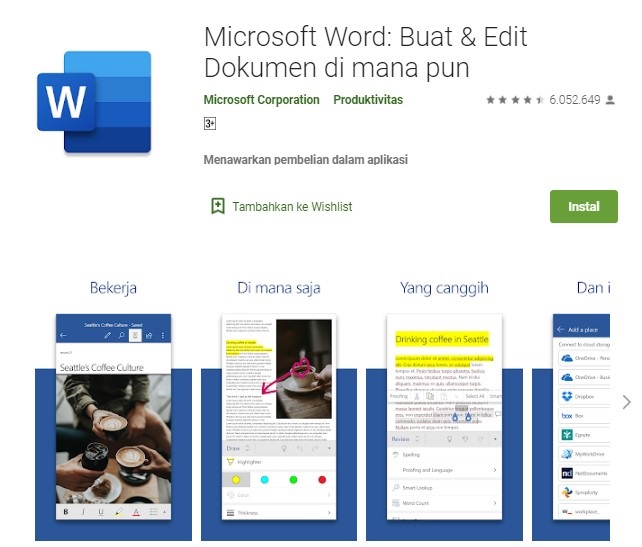
Setelah aplikasi terpasang, nantinya kamu akan diminta login menggunakan akun Microsoft, jika belum punya maka kamu harus membuatnya terlebih dahulu.
Agar lebih mudah silahkan kamu buat akun Microsoft menggunakan akun Google, selesaikan proses pembuatan akun hingga verifikasi.
Apabila proses pembuatan akun sudah berhasil, kamu hanya tinggal login menggunakan alamat email yang sudah di daftarkan tadi dan selamat sekarang kamu bisa menggunakan Microsoft Word di hp Android.
BACA JUGA: Cara Reset Password Windows 10
Itulah beberapa cara cepat untuk membuka Microsoft Word di laptop dan di smartphone Android.

